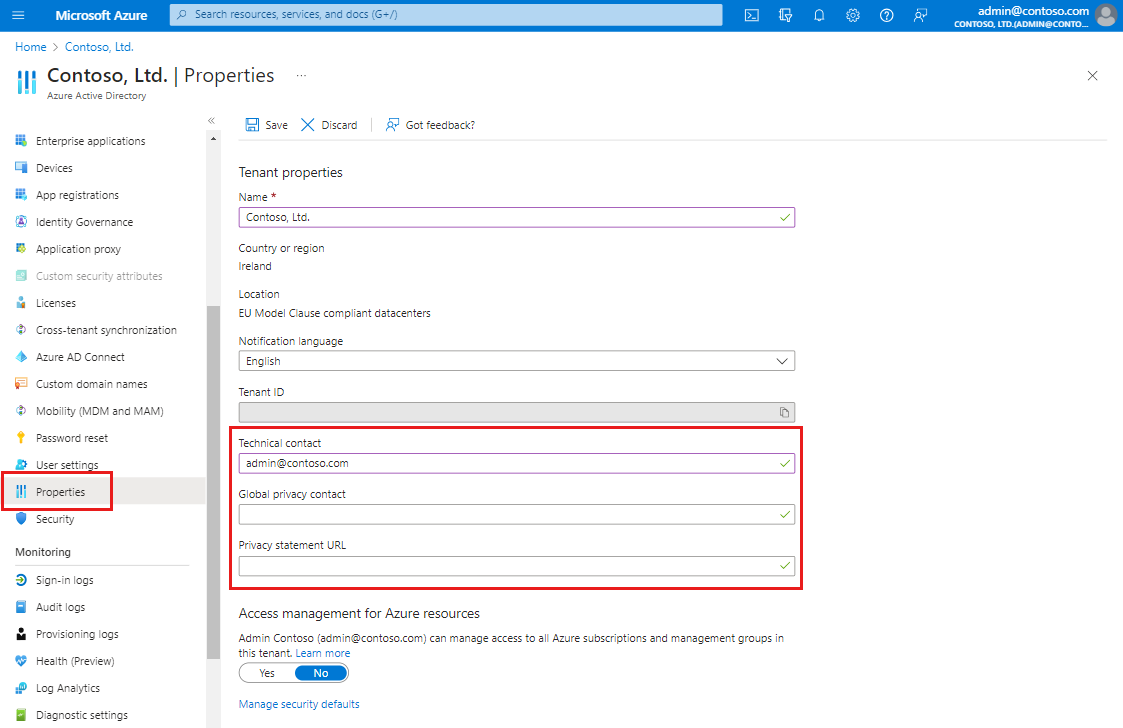A szervezet adatvédelmi adatainak hozzáadása a Microsoft Entra-hoz
Ez a cikk azt ismerteti, hogy a rendszergazdák hogyan adhatnak hozzá adatvédelmi információkat egy szervezet címtárához a Microsoft Entra felügyeleti központon keresztül.
Javasoljuk, hogy vegye fel a globális adatvédelmi kapcsolattartót és a szervezet adatvédelmi nyilatkozatát is, hogy belső alkalmazottai és külső vendégei áttekinthetik szabályzatait. Mivel az adatvédelmi nyilatkozatok egyedileg vannak létrehozva és testre szabva az egyes vállalkozásokhoz, javasoljuk, hogy forduljon ügyvédhez segítségért.
Megjegyzés:
További információ a személyes adatok megtekintésével vagy törlésével kapcsolatban: Azure érintettek kérelmei a GDPR-rel kapcsolatban. A GDPR-ról további információt a Microsoft Adatvédelmi központ GDPR-szakaszában és a Szolgáltatásmegbízhatósági portál GDPR szakaszában talál.
Saját adatvédelmi információk hozzáadása
Az adatvédelmi és technikai információk a Microsoft Entra felügyeleti központ Tulajdonságok területén találhatók.
A tulajdonságok területének elérése és az adatvédelmi adatok hozzáadása
Tipp.
A cikkben szereplő lépések a portáltól függően kissé eltérhetnek.
Jelentkezzen be a Microsoft Entra felügyeleti központba globális Rendszergazda istratorként.
Tallózással keresse meg az identitás>áttekintési>tulajdonságait.
Adja hozzá az adatvédelmi adatait a felhasználók számára:
Műszaki kapcsolattartó. Írja be annak az e-mail-címnek az e-mail-címét, a akivel a szervezeten belül technikai támogatásért kapcsolatba kell lépnie.
Globális adatvédelmi kapcsolattartó. Írja be a kapcsolattartó e-mail-címét a személyes adatok védelmével kapcsolatos kérdésekért. Ez a személy akkor is kapcsolatba lép a Microsofttal, ha a Microsoft Entra-szolgáltatásokkal kapcsolatos adatszivárgás történik. Ha itt nem szerepel személy, a Microsoft kapcsolatba lép a globális Rendszergazda istratorokkal. A Microsoft 365-höz kapcsolódó adatvédelmi incidensekkel kapcsolatos értesítésekért tekintse meg a Microsoft 365 Üzenetközpont gyakori kérdéseket
Adatvédelmi nyilatkozat URL-címe. Írja be a szervezet dokumentumára mutató hivatkozást, amely leírja, hogyan kezeli a szervezet a belső és a külső vendég adatvédettségeit.
Fontos
Ha nem adja meg sem a saját adatvédelmi nyilatkozatát, sem az adatvédelmi kapcsolattartóját, a külső vendégek a Véleményezés engedélyek mezőben szöveget fognak látni, amely azt jelzi,< hogy a szervezet neve> nem adott meg hivatkozásokat a véleményezéshez szükséges feltételeikre. A vendégfelhasználók például akkor láthatják ezt az üzenetet, amikor meghívást kapnak egy szervezet B2B-együttműködésen keresztüli elérésére.
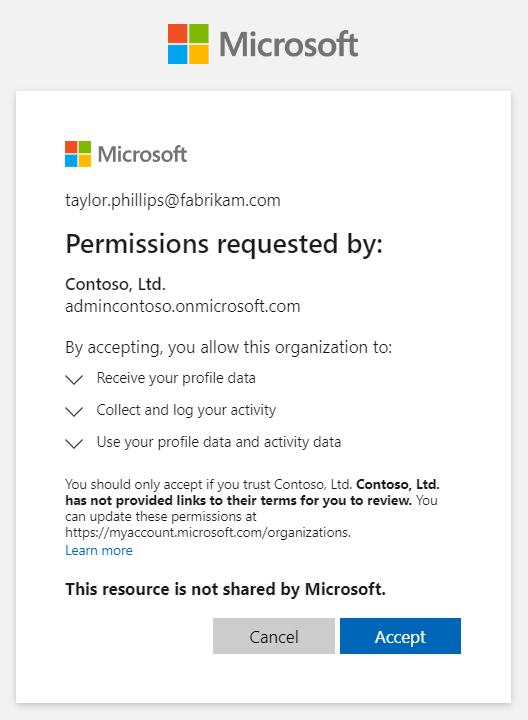
Válassza a Mentés parancsot.